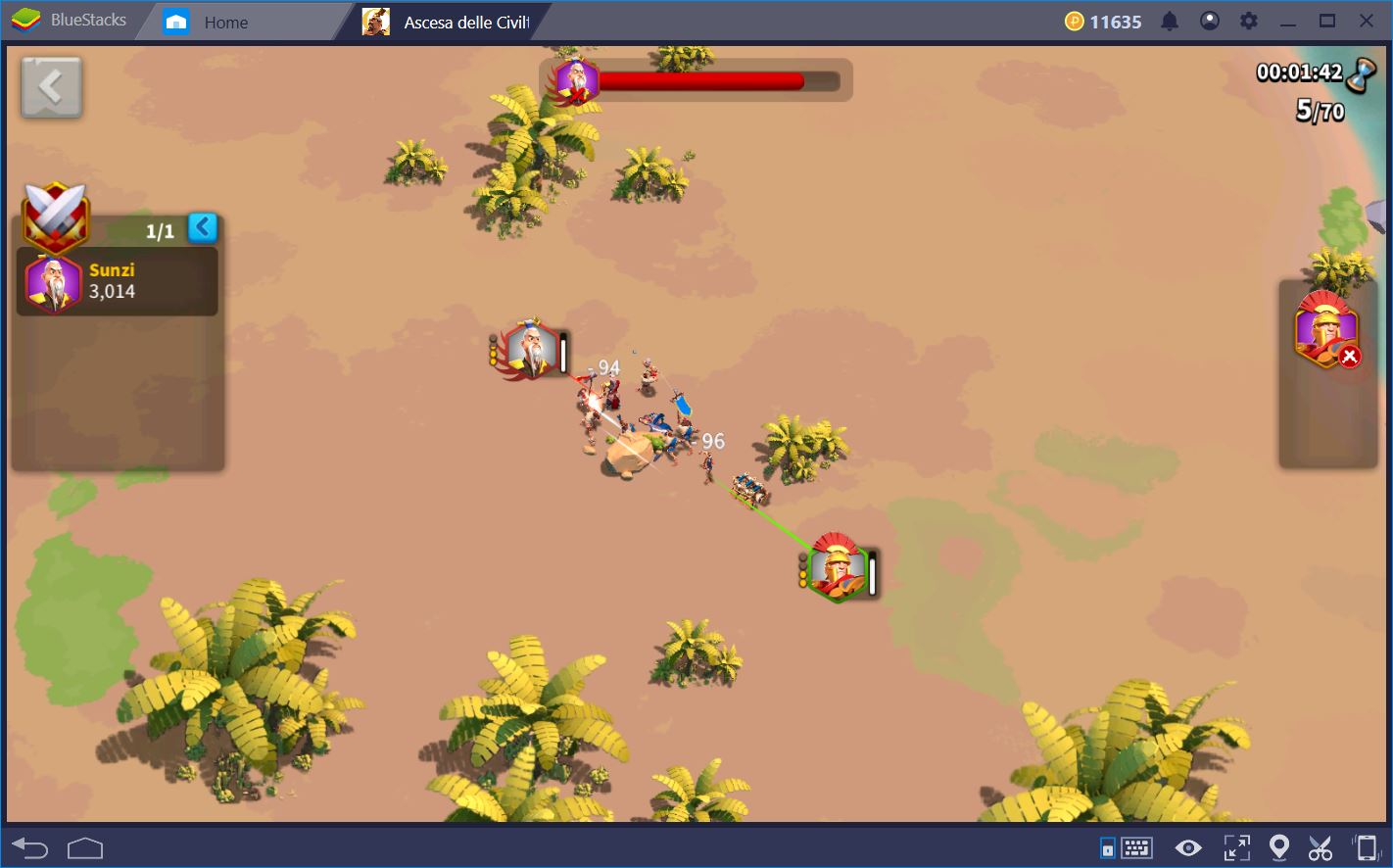Mejora tu juego de Survival Rush: Zombie Outbreak con nuestras herramientas y funciones de BlueStacks
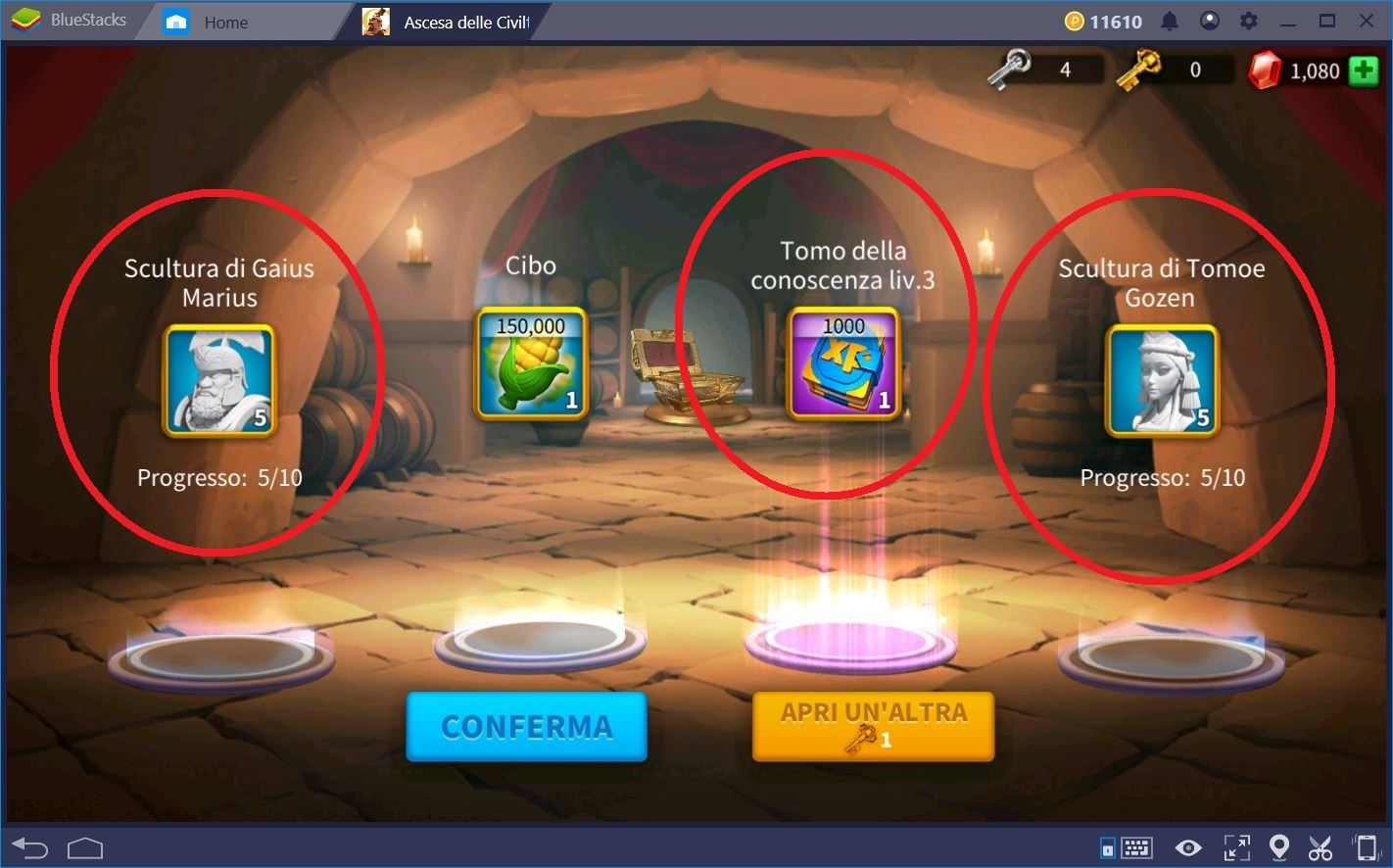
Survival Rush: Zombie Outbreak trae la emoción de la aventura basada en parkour y la supervivencia estratégica a un mundo infestado de zombis. Cuando lo juegas en PC con BlueStacks, obtienes acceso a un conjunto de herramientas y funciones poderosas que mejoran tu experiencia de juego. Estas mejoras van desde configuraciones de control avanzadas hasta configuraciones de rendimiento optimizadas, brindándote todo lo que necesitas para administrar eficazmente tu fortaleza, recolectar recursos y liderar a tu equipo de sobrevivientes.
Esta guía se centrará en las características clave de BlueStacks que pueden mejorar tu juego en Survival Rush: Zombie Outbreak. Aprenderás a usar controles personalizables, ajustes de rendimiento y otras funcionalidades para obtener una ventaja competitiva tanto en la gestión de recursos como en los escenarios de combate. Exploremos cómo maximizar estas herramientas para mejorar tus posibilidades de supervivencia en el juego.
Domina las Survival Rush con un mando de compatibilidad nativa
Survival Rush: Zombie Outbreak ofrece emocionantes niveles de acción que se juegan de manera similar a un juego de disparos vertical, lo que requiere un movimiento y una alineación precisos para apuntar a los enemigos de manera efectiva. Si bien los controles de teclado y mouse a través de la herramienta de asignación de teclas ofrecen una mejora significativa con respecto a las entradas de pantalla táctil de los dispositivos móviles, el uso de un gamepad puede mejorar aún más el control y la diversión en estas secciones de ritmo rápido. Afortunadamente, BlueStacks ofrece compatibilidad nativa con gamepad entre sus muchas ventajas y herramientas.
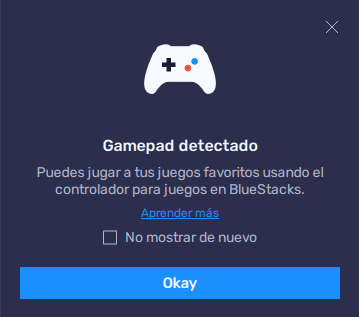
Para configurar tu gamepad para Survival Rush: Zombie Outbreak usando BlueStacks, sigue estos pasos:
- Conecta tu gamepad a tu PC mediante un cable USB o Bluetooth. BlueStacks detectará automáticamente el mando y mostrará una notificación confirmando su conexión.
- Abre la herramienta de mapeo de teclas presionando Ctrl + Shift + A en su teclado.
- Haz clic en el botón “Gamepad” ubicado en la parte superior de la ventana de BlueStacks para cambiar a la configuración del gamepad.
- Para asignar una función a un botón de tu gamepad, haz clic en el acceso directo que deseas configurar en el Editor avanzado. Luego, presiona el botón correspondiente en tu gamepad para vincularlo a ese acceso directo.
- Para los controles direccionales, pasa el cursor sobre la función del pad direccional y haz clic en el icono de engranaje que aparece. Esto abrirá un menú en el que puedes elegir vincular los controles de movimiento al joystick derecho o izquierdo, o al pad direccional.
- Una vez completadas todas las configuraciones, haz clic en “Guardar” en la parte inferior derecha de la pantalla para aplicar los cambios.
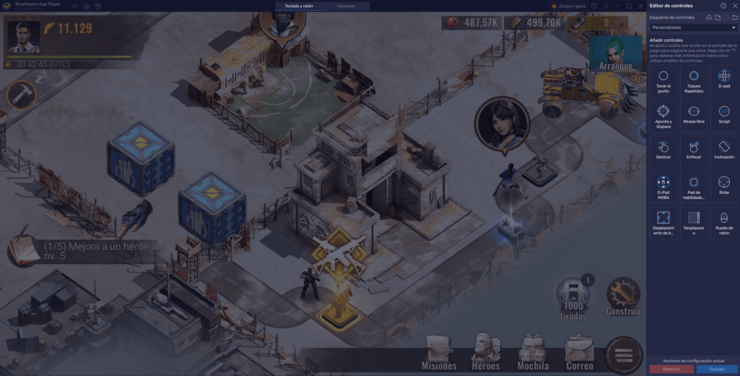
Estos pasos garantizan que tu gamepad esté configurado para mejorar tu control y disfrute durante las intensas etapas de Survival Rush: Zombie Outbreak, haciendo que tu experiencia de juego sea más precisa y placentera.
Maximiza tus gráficos y rendimiento
Jugar juegos intensos como Survival Rush: Zombie Outbreak en dispositivos móviles puede ser exigente. El juego frecuente puede acelerar el desgaste y, para evitar la descarga de la batería y el sobrecalentamiento, es posible que debas limitar la velocidad de cuadros y la configuración de gráficos, incluso en dispositivos de alta gama. Sin embargo, estas limitaciones no son un problema cuando juegas en BlueStacks. Nuestro reproductor de aplicaciones para Android aprovecha el hardware y las optimizaciones superiores de tu PC para brindar la mejor experiencia de juego: espera un rendimiento suave y fluido y gráficos asombrosos sin demoras ni ralentizaciones.
Para optimizar tu experiencia con Survival Rush: Zombie Outbreak en BlueStacks, simplemente sigue estos sencillos pasos:
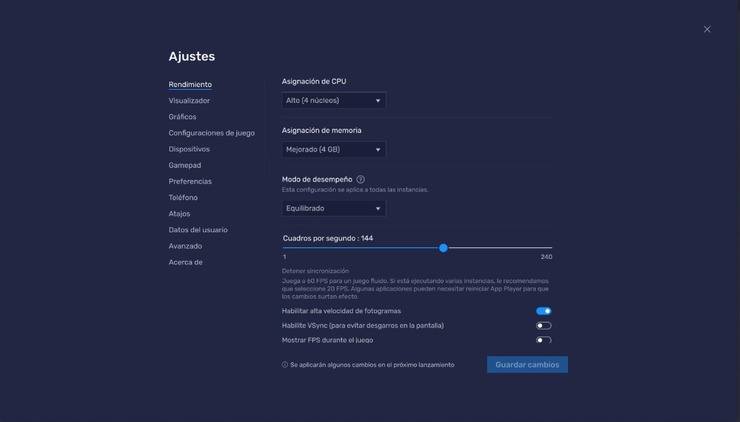
- Abre BlueStacks y navega hasta la pestaña “Rendimiento” en el menú de configuración.
- Asegúrate de que el emulador esté configurado para utilizar al menos 4 GB de RAM y 4 núcleos de CPU, y ajuste el modo de Rendimiento a “Alto rendimiento”.
- Ajuste el control deslizante de FPS a al menos 60 FPS y haga clic en “Guardar cambios” en la parte inferior derecha para aplicar esta configuración.
- Inicia Survival Rush: Zombie Outbreak e ingresa al menú de configuración del juego.
- Establece tus opciones gráficas en la configuración más alta disponible.

Al ajustar tanto el emulador como la configuración del juego como se describe, maximizarás la calidad gráfica y el rendimiento, lo que garantizará una experiencia de juego de primer nivel para que puedas concentrarte en dominar el mundo postapocalíptico de Survival Rush: Zombie Outbreak.
Desarrollar múltiples cuentas simultáneamente
Survival Rush: Zombie Outbreak combina emocionantes fases de ataque con un aspecto estratégico de construcción de ciudades en el que los jugadores pueden construir y mejorar sus propias fortalezas. Administrar varias cuentas en el juego puede mejorar significativamente tus opciones estratégicas, lo que te permite colaborar entre tus cuentas tanto para atacar como para defender, creando de manera efectiva un ejército de una sola persona. BlueStacks hace que esta estrategia sea perfecta con su Administrador de instancias, lo que te permite administrar y jugar con varias cuentas simultáneamente.
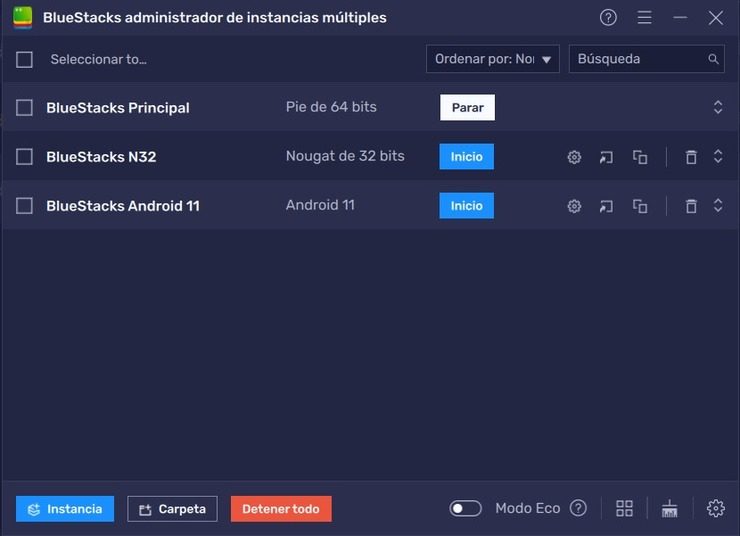
A continuación, se explica cómo utilizar el Administrador de instancias en BlueStacks para gestionar varias cuentas de juego:
- Presiona Ctrl + Shift + 8 mientras usa BlueStacks para abrir el panel de instancias, donde verá una lista de sus instancias actuales.
- En este panel, puede iniciar o cerrar instancias, ajustar sus configuraciones haciendo clic en los íconos de engranaje junto a cada instancia o eliminar cualquiera que ya no necesite.
- Para agregar más instancias, haga clic en el botón “+ Instancia” ubicado en la parte inferior izquierda del panel. Recuerde tener en cuenta la capacidad de CPU y RAM de su sistema al crear instancias adicionales para garantizar un rendimiento sin inconvenientes.
- Una vez que tus instancias estén activas, instala Survival Rush: Zombie Outbreak en cada una siguiendo el proceso de instalación estándar.
Al configurar varias cuentas a través del Administrador de instancias de BlueStacks, no solo multiplicas tus opciones de juego, sino que también maximizas tu eficiencia tanto en los elementos de combate como de construcción del juego. Este enfoque te brinda una ventaja significativa para expandir tus territorios y fortalecer tus defensas sin las limitaciones del juego con una sola cuenta. ¡Disfruta jugando Survival Rush: Zombie Outbreak en PC o portátil con BlueStacks!